
Contenu
- Retour à Windows 7 ou Windows 8 en toute simplicité
- Revenir à Windows 7 ou Windows 8 en toute simplicité
- Razer Blade Stealth - 1 499,99 $
Windows 10 est installé sur 400 millions de personnes sur leur ordinateur, mais cela ne veut pas dire qu'elles en sont absolument ravies. Depuis l'offre de mise à niveau gratuite de Windows 10 lancée en 2015, il y en a qui ne sont pas satisfaits. C’est dire sans parler des personnes qui n’ont payé que pour mettre à jour leur PC récemment.
Ne vous inquiétez pas et ne paniquez pas. Si vous avez récemment effectué la mise à niveau vers Windows à partir de Windows 7, Windows 8, vous pouvez revenir en arrière. Vous pouvez également revenir aux versions précédentes de Windows 10 après avoir installé une mise à jour majeure.

Lire: 14 Problèmes de mise à niveau vers Windows 10 et comment les résoudre
Voici comment revenir à Windows 7, Windows 8 et aux versions antérieures de Windows 10 après avoir effectué une mise à niveau.
Retour à Windows 7 ou Windows 8 en toute simplicité
Avant de commencer, assurez-vous d’être prêt à abandonner Windows 10 et à revenir à votre système d’exploitation précédent, quel qu’il soit.
Les versions précédentes de Windows vous obligeaient à restaurer votre PC ou votre tablette à partir d'une sauvegarde externe que vous aviez faite vous-même. Windows 10 est un peu plus intelligent pour vous permettre de revenir en arrière. Lorsque vous l'installez, la mise à niveau enregistre une copie de votre ancien système d'exploitation afin que vous puissiez y retourner si vous en avez besoin. Pour être clair, cela ne fonctionne que pour les utilisateurs qui ont mis à niveau leurs PC Windows 7 et Windows 8 vers Windows 10 au cours du dernier mois. Les utilisateurs ayant effectué une nouvelle installation de Windows 10 devront tout de même utiliser la sauvegarde qu'ils ont créée.
Vous pouvez également revenir aux versions précédentes de Windows 10.
Lis: Comment effectuer une nouvelle installation de Windows 10
Allumez votre ordinateur portable, votre ordinateur de bureau ou votre tablette. Puis appuyez sur le Début bouton dans le coin inférieur gauche de votre écran.
Tapez ou cliquez sur Réglages. C’est dans le menu Démarrer juste au-dessus du bouton d’alimentation.
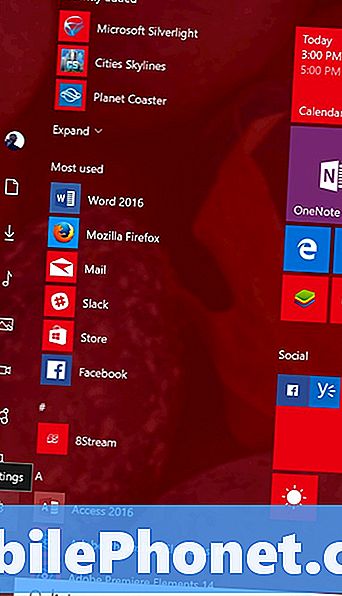
Notez que si vous êtes en mode Tablette, votre menu Démarrer ressemblera davantage à ce qui suit. Les utilisateurs tactiles doivent appuyer sur l’icône du menu dans le coin supérieur gauche de leur écran et sélectionner Paramètres dans le menu déroulant situé à gauche.

Dans l'application Paramètres, appuyez ou cliquez sur le bouton Mise à jour et sécurité icône.
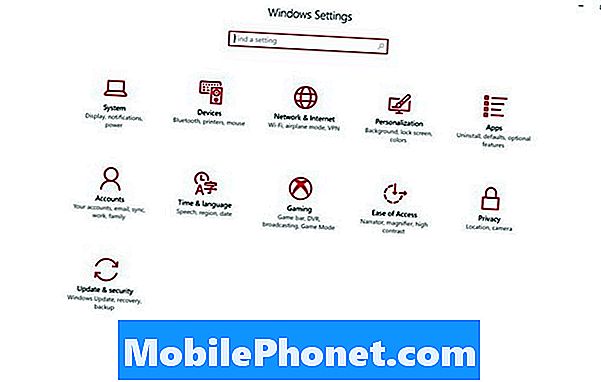
Maintenant, appuyez ou cliquez sur le Récupération option dans le menu à l'extrême gauche de votre écran. C’est juste en dessous de l’élément de menu Sauvegarde.
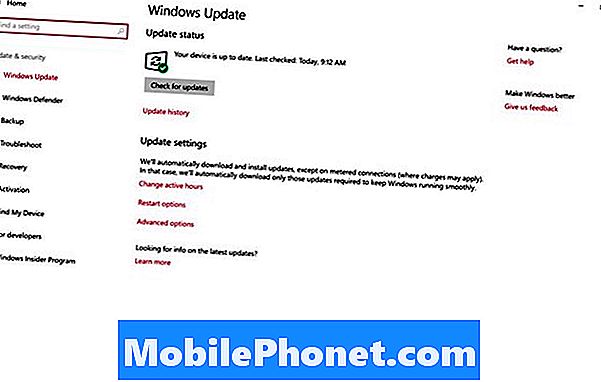
Maintenant, appuyez ou cliquez sur leCommencerbouton sous étiqueté avec la version précédente de Windows que vous aviez installée. Cette option est entièrement spécifique à ce qui a été installé sur votre PC auparavant. Par exemple, vous pouvez voir Revenir à Windows 7 au lieu de ce qui est présenté dans cette capture d’écran. Peu importe, appuyez ou cliquez sur Commencer. Votre appareil doit être branché.
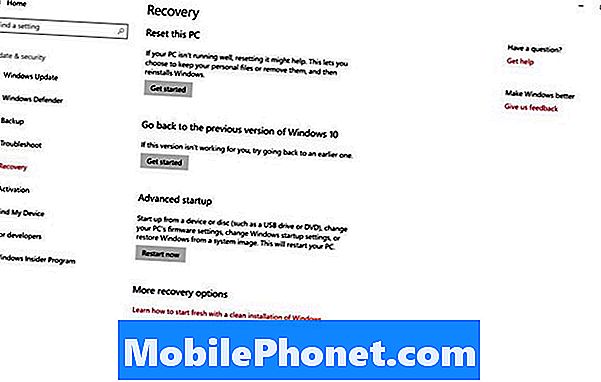
Suivez les instructions à l'écran et vous reviendrez sur Windows 7 et Windows 8 dans les prochaines heures.
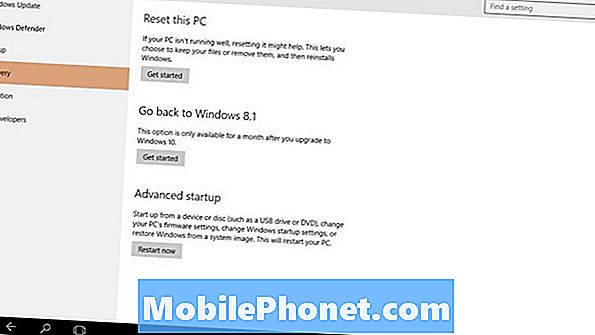
N'oubliez pas que les utilisateurs qui ont effectué des installations propres de Windows 10, et non des mises à niveau, ne disposent pas de cette option. Ils sont obligés de restaurer complètement leur PC à partir de sauvegardes éventuelles. Si vous n'avez pas créé de sauvegarde avant de démarrer le processus d'installation de Windows 10, il est temps de commander le support de restauration auprès du fabricant de votre périphérique.
Revenir à Windows 7 ou Windows 8 en toute simplicité
Pour certains d’entre vous, cela fait plus d’un mois que vous utilisez l’offre de mise à niveau gratuite de Windows 10 pour mettre à jour votre ordinateur. Si tel est le cas, le bouton permettant de restaurer votre appareil sur son ancien système d’exploitation manquera. Windows 10 ne conserve les fichiers nécessaires pour revenir à Windows 7 et Windows 8 que pendant un mois. Après ce mois, il nettoie la mémoire de l'appareil et supprime les fichiers nécessaires. Vous avez donc eu le temps de vous habituer à Windows 10 et souhaitez récupérer votre espace de stockage supplémentaire.

Pour revenir à Windows 8, Windows 7 et une version antérieure de Windows 10, vous devrez restaurer votre PC à partir d’une sauvegarde. Si votre appareil est livré avec un DVD de restauration, il est temps de l'utiliser. Dell, HP, Lenovo et d’autres offrent tous des moyens d’obtenir un support de restauration pour les machines qu’ils ont achetées. Certains constructeurs de périphériques rendent le support de restauration disponible au téléchargement en ligne. Contactez le support technique de votre fabricant d’ordinateurs pour commander le support de restauration, le cas échéant.
Si vous aimez Windows 10 et que vous ne prévoyez pas de revenir en arrière, accédez à l'outil Stockage dans la zone Système et effacez vos fichiers temporaires. Cela libérera cet espace de stockage, mais vous bloquera également sous Windows 10.
Vous pouvez en savoir plus sur Windows 10 et les fonctionnalités qu’il contient. Je dois être mobile complet Examen de Windows 10.
6 meilleurs ordinateurs portables Windows 10 en 2018








